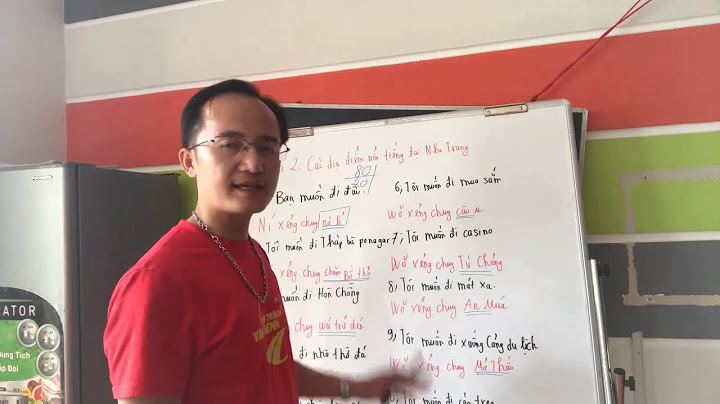Nhập văn bản trên điện thoại, máy tính bảng luôn khiến người dùng cảm thấy khó chịu dù chúng rất tiện dụng. Tuy nhiên, nếu biết cách sử dụng bàn phím rời cho điện thoại thông minh việc gõ văn bản sẽ dễ dàng hơn rất nhiều. Show
 Màn hình điện thoại lớn nhất hiện nay cũng chỉ hơn 7 inch. Vì vậy, việc gõ văn bản trong trường hợp khẩn cấp khi không có máy tính bên cạnh gây ức chế cho rất nhiều người. Nhưng nếu bạn biết cách kết nối với bàn phím rời mọi chuyện sẽ được giải quyết dễ dàng hơn.
Lợi ích khi sử dụng bàn phím rời với điện thoại thông minhSo với việc phải gõ văn bản trên màn hình cảm ứng nhỏ của điện thoại thì khi có bàn phím rời sẽ đem đến rất nhiều lợi ích như: - Tốc độ gõ văn bản nhanh hơn, tỷ lệ chính xác cao hơn. - Thao tác thuận tiện hơn. - Số ký tự phong phú hơn. 2 cách sử dụng bàn phím rời cho điện thoại thông minhĐể thuận tiện cho việc đánh văn bản khi không có máy tính bên cạnh bạn hãy áp dụng ngay 1 trong 2 cách kết nối bàn phím rời với điện thoại sau đây. 1. Dùng bàn phím USB Bạn hoàn toàn có thể kết nối bàn phím rời USB thông thường với smartphone. Tuy nhiên, cách sử dụng bàn phím rời cho điện thoại thông minh này cần phải có thêm một món phụ kiện nhỏ đó là cáp kết nối USB OTG. Dây cáp này có chức năng chuyển đổi cổng kết nối trên điện thoại thành đầu ra là USB và kết nối được với những phụ kiện khác. Trên thị trường hiện nay có rất nhiều cáp USB OTG và giá của chúng cũng rất rẻ.  Lựa chọn dây USB OTG phù hợp với cổng kết nối trên điện thoại rồi cắm đầu USB trên bàn phím rời vào cổng USB trên dây USB OTG. Sau khi cắm xong bạn đã có thể sử dụng được bàn phím rồi. 2. Dùng bàn phím BluetoothSo với cách sử dụng bàn phím rời cho điện thoại thông minh thứ nhất, cách thứ 2 đơn giản và gọn gàng hơn. Đầu tiên bạn cần sắm một chiếc bàn phím Bluetooth rồi kiểm tra xem nó còn pin không. Nếu không hãy sạc đầy hoặc lắp pin mới vào cho bàn phím. Bước tiếp theo bật công tắc Bluetooth sang On trên bàn phím và trên điện thoại lên. Và tiến hành ghép nối chúng với nhau.  Sau khi kết nối thành công bàn phím Bluetooth và điện thoại thông minh bạn đã có thể gõ chữ ngay và luôn được rồi. Cách này không sử dụng dây nên sẽ đỡ vướng víu hơn rất nhiều. Bạn đã thử kết nối smartphone với bàn phím rời chưa? Nếu chưa hãy thử ngày 1 trong 2 cách sử dụng bàn phím rời cho điện thoại thông minh chúng tôi hướng dẫn ở trên nhé. Chúc bạn có được những trải nghiệm thú vị nhất. Trên đây là cách tạo bàn phím và chuột Bluetooth bằng điện thoại cực kỳ đơn giản và nhanh chóng cho những ai muốn trải nghiệm tính năng thú vị này. Hãy thử và để lại bình luận cho Minh Tuấn Mobile biết với nhé! Cách kết nối chuột không dây với điện thoại bao gồm cả Android và iPhone có các bước thực hiện đơn giản và nhanh chóng. Bạn có thể liên kết chuột với smartphone thông qua thiết bị trung gian hoặc tính năng Bluetooth sẵn có. Cùng Sforum tìm hiểu chi tiết cách kết nối chuột không có dây với điện thoại Android và iPhone qua bài viết dưới đây nhé. Các loại kết nối chuột không dây với điện thoạiSử dụng chuột trên điện thoại hoặc máy tính bảng sẽ giúp bạn làm việc và chơi game thuận lợi hơn. Cách liên kết chuột không có dây với điện thoại cũng khá đơn giản, ai cũng có thể làm được. Bạn có thể liên kết chuột với thiết bị Android của mình theo 2 cách đó là bật tính năng Bluetooth hoặc sử dụng đến một số thiết bị trung gian như USB OTG và Dock. Ngoài ra, bạn cũng có thể kết nối chuột không dây với iPhone bằng cách thực hiện Jailbreak.  Nếu bạn yêu thích chơi game trên điện thoại và muốn kết nối chuột với thiết bị để quá trình chơi game dễ dàng hơn nhưng chưa chọn được sản phẩm chuột phù hợp vậy có thể tham khảo ngay những mẫu chuột không dây chất lượng đang được bán tại CellphoneS. Danh sách chuột không dây đang được quan tâm nhiều tại CellphoneS Xem tất cả  Giảm 30 %  Giảm 42 %  Giảm 20 %  Giảm 41 %  Giảm 13 %  Giảm 20 %  Giảm 42 %  Giảm 30 %  Giảm 22 %  Giảm 27 % Cách kết nối chuột không dây với điện thoại AndroidĐể liên kết chuột với điện thoại chạy trên Android, bạn hãy kích hoạt tính năng Bluetooth hoặc sử dụng đến USB OTG và Dock đế cắm. Cùng Sforum tìm hiểu cách kết nối chuột không dây và điện thoại Android qua 3 phương thức này nhé: Kết nối chuột không dây với Android qua USB OTGUSB OTG là một bộ chuyển đổi cáp giúp người dùng kết nối điện thoại Android với một số thiết bị ngoại vi khác. Kích thước của đầu cáp này rất đa dạng, phù hợp với mọi cổng sạc của điện thoại và máy tính bảng chạy hệ điều hành Android. Tùy vào cổng sạc thiết bị Android của bạn là type C hay type A mà bạn cần mua cổng USB OTG tương ứng. Khi đã có được đầu cáp chuyển đổi này, bạn hãy cắm vào chỗ cổng sạc của điện thoại, sau đó cắm USB của chuột không dây vào đầu còn lại của USB OTG là xong. Một lưu ý nhỏ với cách kết nối chuột không dây cho điện thoại này đó là bạn cần xem thiết bị của mình có tương thích với USB OTG hay không trước khi mua. Lý do là bởi một số dòng điện thoại Android không có tính năng kết nối ngoại vi thông qua USB OTG.  Kết nối chuột không dây với Android qua BluetoothSo với cách kết nối qua USB OTG thì cách kết nối chuột không dây này đơn giản hơn nhiều. Bạn sẽ không cần phải tốn tiền để mua thêm dụng cụ hỗ trợ mà chỉ cần sử dụng tính năng sẵn có trên smartphone đó là Bluetooth. Tuy nhiên, cách kết nối này chỉ áp dụng với chuột không dây hỗ trợ Bluetooth. Trước tiên bạn hãy để chuột không dây cạnh smartphone. Sau đó bạn hãy bật tính năng Bluetooth trên điện thoại để hệ thống tiến hành quét các thiết bị xung quanh. Lúc này mã số của chuột không dây sẽ hiện lên trên màn hình, bạn nhấn vào đó rồi chọn ghép nối là xong.  Kết nối chuột không dây với Android bằng DockKết nối chuột không dây với điện thoại Android bằng Dock cũng rất phổ biến và được nhiều người áp dụng. Dock là một vật dụng giúp người dùng có thể sạc hoặc kết nối điện thoại, máy tính bảng chạy hệ điều hành Android với các thiết bị ngoại vi khác mà không cần dùng đến dây cáp lằng nhằng. Để kết nối chuột không dây với Android bằng cách này, bạn hãy cắm chuột vào đế Dock. Tiếp theo, bạn hãy để điện thoại của mình lên trên đế cắm này. Sau đó, bạn có thể dễ dàng lướt chuột trơn tru trên smartphone hoặc máy tính bảng rồi.  Cách kết nối chuột không dây với điện thoại iPhone qua JailbreakCách kết nối chuột không dây và điện thoại iPhone sẽ phức tạp hơn so với Android bởi smartphone chạy hệ điều hành iOS có tính bảo mật cao hơn. Để sử dụng chuột trên iPhone bạn cần thực hiện Jailbreak. Đây là một thủ thuật giúp phá bỏ mọi vấn đề về bảo mật của iOS. Khi đã thực hiện Jailbreak iPhone xong, bạn có thể kết nối điện thoại với chuột không dây hay các thiết bị ngoại vi khác dễ dàng. Để Jailbreak iPhone bạn có thể sử dụng một số ứng dụng như TaiG, Yalu102, Pangu,... Khi đã tải các app này, bạn vào ứng dụng Cài đặt trên máy chọn Quản lý thiết bị rồi nhấn Tin cậy cấu hình mới. Sau đó bạn hãy truy cập vào ứng dụng hỗ trợ Jailbreak và làm theo các bước hướng dẫn trên màn hình đến khi cửa hàng Cydia xuất hiện. Cuối cùng bạn chỉ cần dùng một cáp chuyển đổi 2 đầu để kết nối iPhone với chuột không dây.  Một nhược điểm của cách kết nối chuột không dây và điện thoại này đó là sẽ làm cho tính bảo mật trên iPhone giảm đi. Do đó, bạn cần cân nhắc kỹ lưỡng trước khi áp dụng để tránh việc điện thoại bị nhiễm virus cũng như các phần mềm độc hại. Ngoài việc phải Jailbreak, bạn có thể liên kết chuột với điện thoại iPhone qua Bluetooth giống như Android. Tuy nhiên, cách kết nối này chỉ áp dụng cho những dòng chuột không dây cao cấp, hỗ trợ Bluetooth. Điển hình như Inphic E5B, M2B,... Kết nối chuột không dây với điện thoại có cần cấu hình không?Tùy vào nhu cầu sử dụng và kích thước của điện thoại, bạn có thể điều chỉnh cấu hình chuột không dây sao cho phù hợp. Bạn có thể thu nhỏ hoặc phóng to con trỏ chuột hiển thị trên màn hình. Để thay đổi cấu hình của chuột, bạn hãy vào phần cài đặt trên điện thoại, chọn Hiển thị trong mục Khả năng hiển thị sau đó bật chế độ Con trỏ chuột là xong.  Trên đây là một số cách kết nối chuột không dây với điện thoại Android và iPhone mà Sforum đã thu thập được. Hy vọng với hướng dẫn trên, bạn sẽ liên kết chuột với smartphone của mình thành công để có những trải nghiệm làm việc và giải trí tốt hơn. Hãy theo dõi các bài viết mới nhất tại trang Sforum để biết thêm nhiều mẹo hay khác trên điện thoại nhé. |